Broad WiMAX2+・W03とスマホを手動設定で接続しました
こんにちは!あみみんです。
相変わらずBroadWiMAXでWiMAX2+使ってます!
>>WiMAXって何?という方はこちら☆
今日はようやく(?)W03とスマホの接続方法を書いていきます。
W03のはじめてガイドを見た方がわかりやすいかもですが(^^;
読む読まないはご自身の判断にお任せします。
私がやってみたW03とスマホの接続方法(手動)
私はW03はじめてガイドの存在に気付かず、自力で設定してしまいましたが、設定はとても簡単でした。
①「au Micro IC Card(LTE)」からカードを外します。

カードを取り外す前に撮影するのを忘れてしまったので肝心のカードが写ってないですが(汗)、画像の穴が開いている部分についてる小さいやつです(^^;
②上記ICカードをW03のMicro IC Cardと書かれているスロットにセットします。
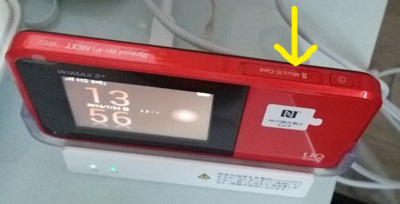
※つい先ほど撮影したものなので思い切りW03の電源が入っていますが、ICカードをセットする時は必ずW03の電源を切ってからにしましょう。
③ICカードをセットしたら、電源ボタンを3秒以上押して電源を入れます。
電源ボタンは、ICカード差込口の右隣にあるボタンです。
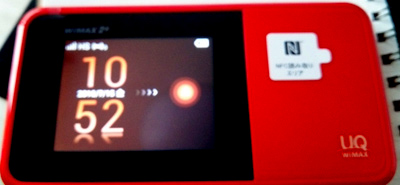
電源が入ると上記のロック解除画面が表示されます。
④指で画面を左から右へとスライドさせ、ロックを解除します。
ロック解錠画面に >>>> と表示されていますよね。
実際に指で画面を左から右へスライドさせます。
⑤下記画面が表示されたら、「次へ」をタップします。

※確か初回はこの画面が出てきたと思うのですが、情報、通信モード設定、かんたん設定、通信量カウンターの画面が出た場合は、「かんたん設定」をタップすればこちらの画面が表示されます)
⑥W03とスマホを接続する為の設定方法を選択します。

W03の設定は「手動設定」「ワンタッチ設定(WPS)」「NFCタッチ設定」の3種類から選べます。
私は手動設定で設定を行いました。(NFCタッチ設定はよくわからなかったのと、ワンタッチ設定だとiOSでは使えない=彼氏のiPhone不可だったので、どちらも同じ設定でできる手動設定にしました)その為、今回は手動設定にて話を進めて行きます。
「手動設定」をタップしましょう。
下記の画像の様に、SSID、パスワードが表示されます。

ここまで来たら次はスマホの操作に移ります。
※スマホの操作につきましては文章のみになります。ご了承下さい^^;
⑦スマホのメニューから、「本体設定」を選択。
私が使用しているスマホはSH-01Fです。
それ以外のスマホだともしかすると表記が少し違うかも知れません。
「設定」アプリの起動でも同じ画面が出せました。
⑧無線とネットワークのところで「Wi-Fi」を選択します。
Wi-Fiの設定を一切していなければ右上のON/OFFが「OFF」になっていると思いますので、右にスライドさせて「ON」にします。
⑨手順⑥の画面で表示されたSSID名をタップします。
Wi-Fiの画面ではいくつかアクセスポイント先が表示されているかと思いますが、その中から自分のW03のSSIDと同じものを選択します。
⑩セキュリティはWPA/WPA2 PSK。パスワードは手順⑥で表示されたパスワードを入力します。
SSID名やパスワードは後で変更可能ですが、一度W03を使ってネットに接続する必要がありますので、まずは初期に設定されているものをそのまま使います。
⑪パスワードの入力を終えたら、「接続」をタップします。
これだけでスマホとW03のWi-Fi接続は終了です!お疲れ様でした!
以前パソコンに無線LANアダプタを取りつけて、そこから無線を飛ばしてスマホのWi-Fi使用を試みたものの、全く繋がらず発狂したくなったのが嘘のような簡単さでした。
※過去記事SH-01Fがやはり家でwi-fi接続出来ない参照。
これはもう確実に私のパソコン(FMV-DESKPOWER F/D70D)に何かの問題があったと言わざるを得ません。
もしFMV-DESKPOWER F/D70Dに無線アダプタを取り付けてもスマホがWi-Fi接続できないとお悩みの方がいれば・・・無線LANルータを購入するか、私の様にWiMAX2+の導入で問題が解決出来るかも知れません。
外でもWi-Fiが使いたいというのでなければ、WiMAX2+だと月額料金が発生しますので、無線LANルータを購入して屋内限定でWi-Fi使用するのが良いのではないかと思います。
私も引っ越しに伴うネットの移転手続きで問題が生じなければ、WiMAX2+にすることもなく、最終的に無線LANルータでスマホをWi-Fi接続していたと思います。
さて次回は・・・PCのWi-Fi設定にしようかな。データ通信量のお話にしようかな。悩み中です。
